AI与PS结合制作逼真的钢铁侠面具
摘要:教程虽然用到AI,不过绘制的仅是线稿及简单的色块,没有这款软件的完全可以在PS中完成。面具构造并不复杂,不过质感部分刻画比较麻烦,想省时间的...
教程虽然用到AI,不过绘制的仅是线稿及简单的色块,没有这款软件的完全可以在PS中完成。面具构造并不复杂,不过质感部分刻画比较麻烦,想省时间的话可以直接使用相关的金属素材。
最终效果

1、打开Illustrator新建一个文档,首先我们应该有个好的参考,在中间创建圆形和线条。我们现在只创建一半就可以,用钢笔工具勾勒出大致的轮廓。
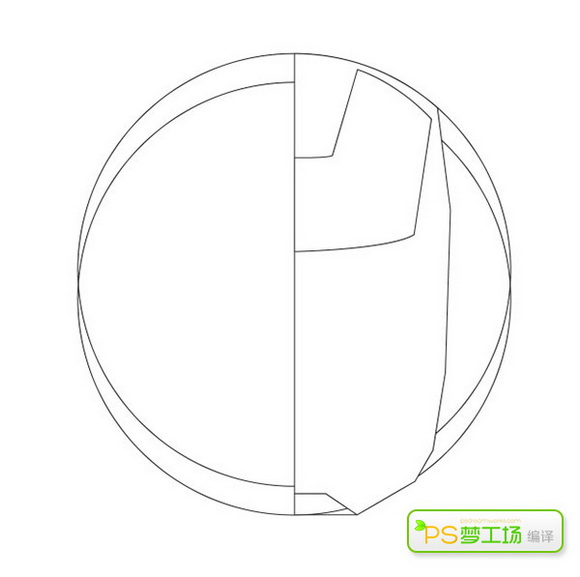
2、将面具的每个部位都创建成单独的形状,这有利于我们后面在Photoshop中进行填色和填充纹理。
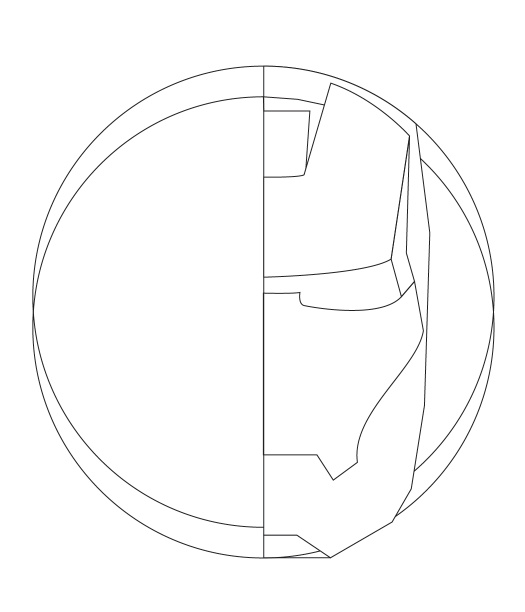
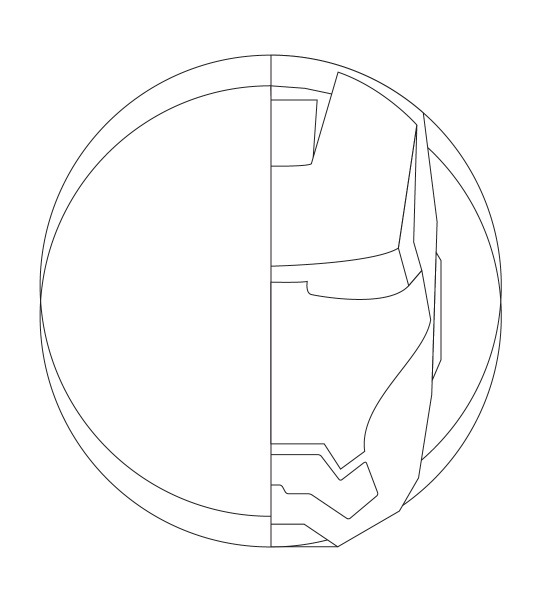
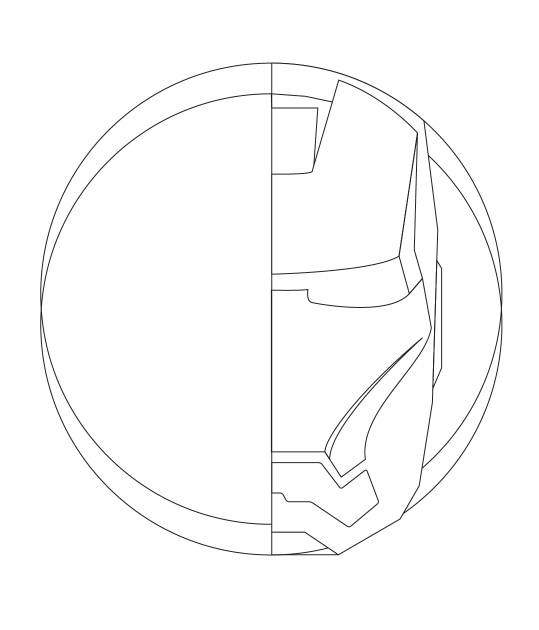
3、所有的形状都创建完了之后,使用不同明度的灰色填充来看看一切是否跟想象中的一样。
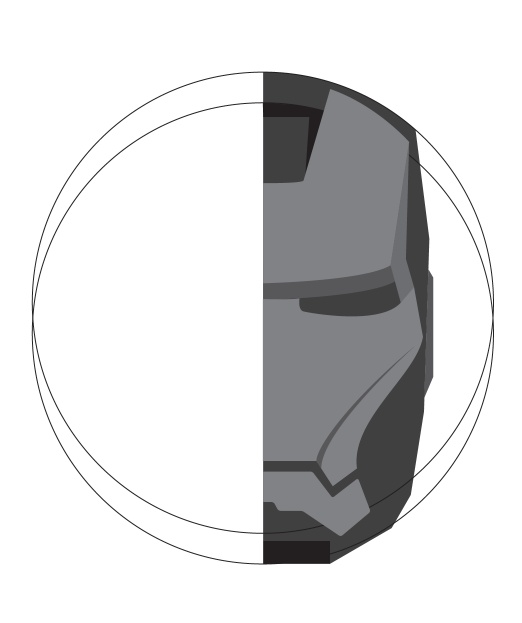
4、将创建好的半个面具复制一份,对称到左边。
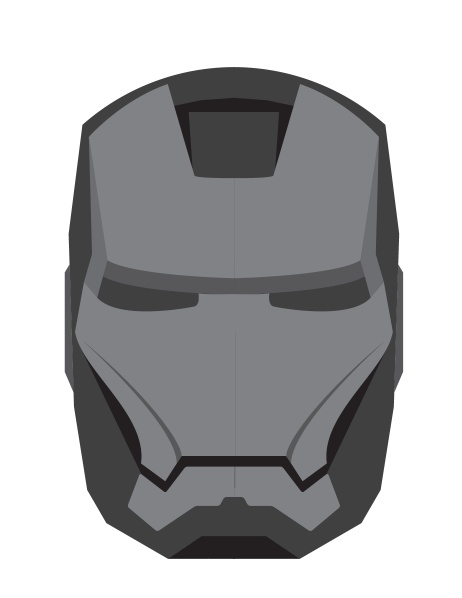
5、在Photoshop中将面具的每一部分都粘贴为单独的图层,并且填充上颜色。钢铁侠的基本颜色是金色和紫色。像下图一样继续添加一些阴影和微妙的细节。
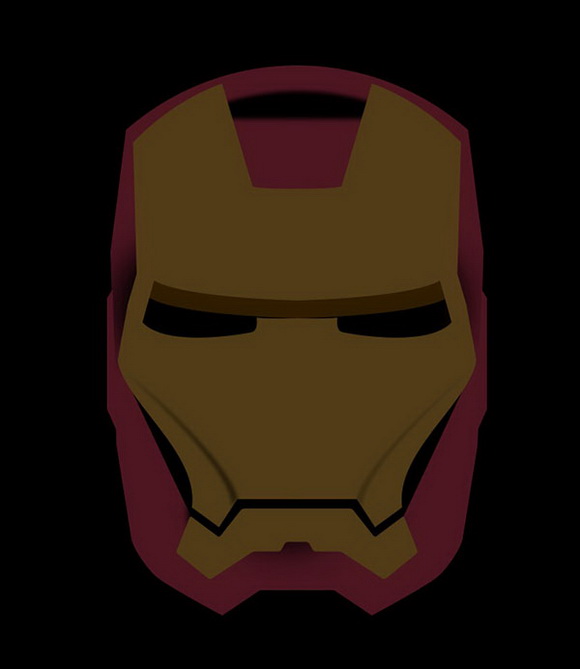
6、为面具的每一个部位上方都添加一个图层,设置为剪贴蒙版(图层>创建剪贴蒙版),将每个空白图层都填充为黑色,将图层混合模式设置为颜色减淡。选择非常柔软的白色画笔,不透明度选择10-20%,开始在一些区域绘制出高光。

【AI与PS结合制作逼真的钢铁侠面具】相关文章:
上一篇:
Photoshop快速制作剔透的玻璃镜片
